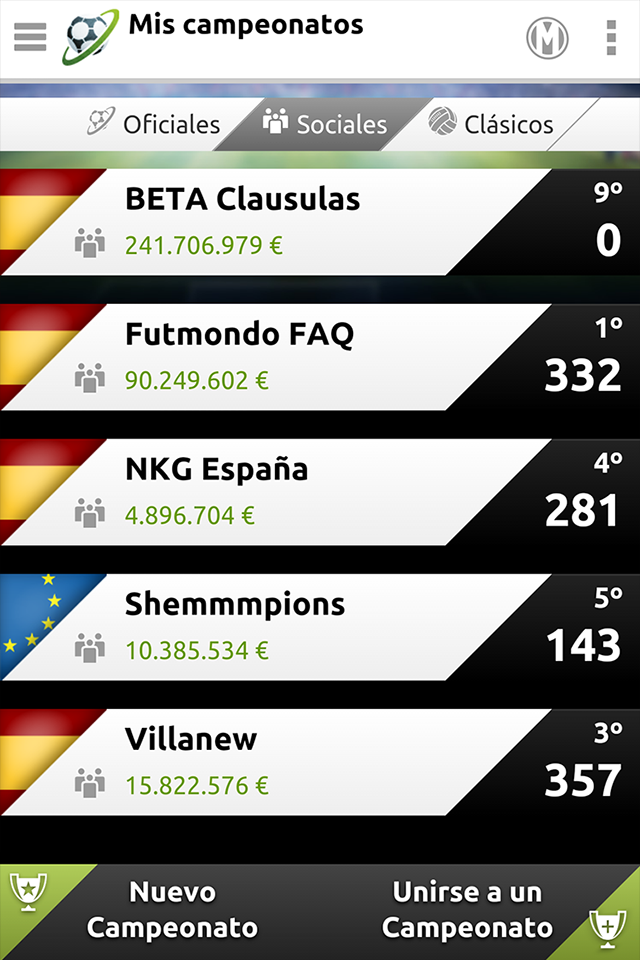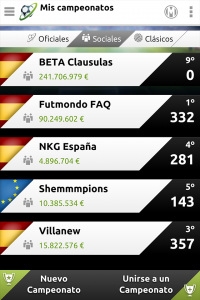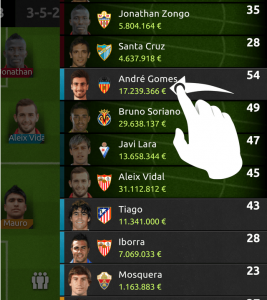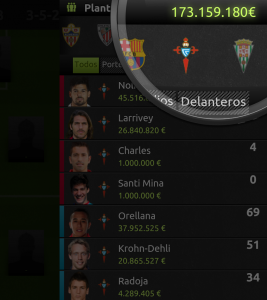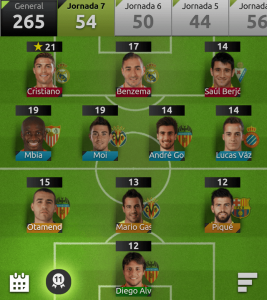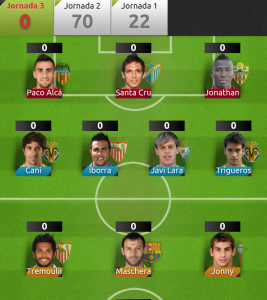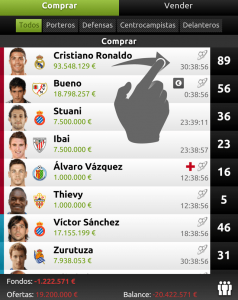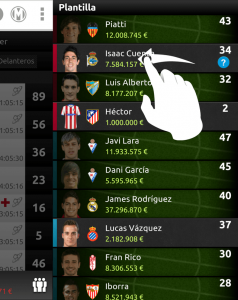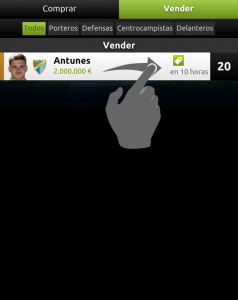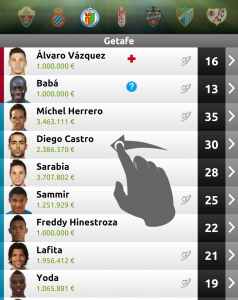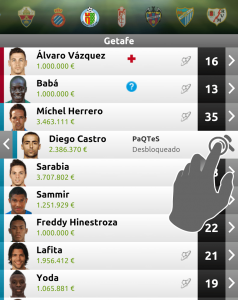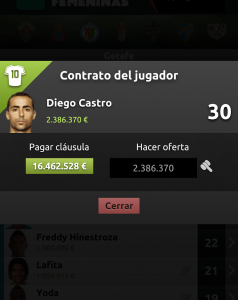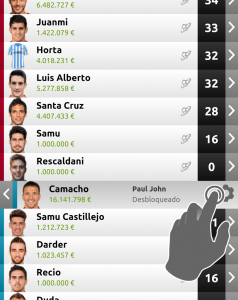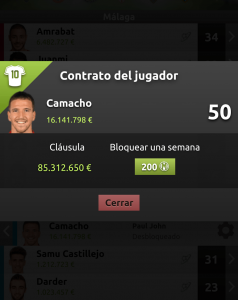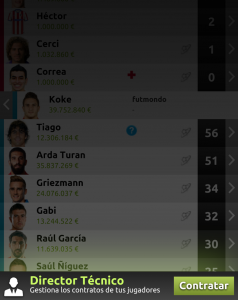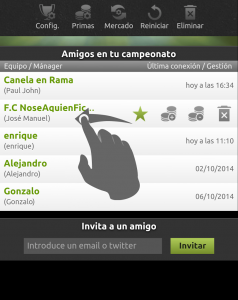Después de mucho trabajo por fin lanzamos la nueva versión de nuestra app para Android e iOS, poniendo a disposición del usuario casi todas las funciones de la web. Pero con tanta novedad no viene mal explicar el funcionamiento de algunas de ellas:
Cabecera:
- Desde el icono superior izquierdo se abrirá el menú principal.
- En la parte superior derecha se muestra el botón para ganar mondos con el símbolo del mondo, que nos lleva a la página para conseguir mondos a través de los distintos proveedores.
- El icono de puntos verticales despliega el mini-menú para las notificaciones, tutoriales, cómo se juega, incidencias, sugerencias y desconexión.
Menú principal:
- Desde el menú principal se muestra en todo momento el perfil del usuario, con su resumen de mondos, el número de mensajes privados no leídos y las opciones para ganar mondos y canjearlos.
- Desde el icono del engranaje se podrá cambiar el nombre de usuario, y desactivar las notificaciones por email.
- En caso de estar dentro de algún campeonato se muestran todas las secciones del mismo.
Página inicial:
- Ahora aparte de ver todos los campeonatos se pueden filtrar por tipo desde las pestañas de la parte superior: oficiales, sociales y clásicos:
Alineación:
- Para evitar errores como ocurría en la anterior versión, ahora para cambiar de formación habrá que pulsar dos veces sobre la que se desee asignar.
- Para gestionar una posición del once ahora se pulsa dos veces para abrir el menú de cambiar o sentar al jugador.
- Al pulsar en «cambiar» se abrirá la plantilla de izquierda a derecha y arrastra al jugador deseado sobre el campo, de derecha a izquierda:
- Pulsando en el nombre del jugador sobre el campo tendrás acceso a su minificha con las últimas puntuaciones y la evolución de su valor.
- Pulsando sobre la foto de un jugador del panel derecho también tendrás acceso a su mini-ficha.
- Desde el icono inferior izquierdo de calendario, se abrirá el panel con los partidos de la próxima jornada.
- En la alineación de un campeonato Clásico se muestra en el panel derecho el presupuesto disponible y el selector de equipos para filtrar los jugadores:
Clasificación:
- Para seleccionar una jornada se pulsa dos veces sobre la que se desee consultar o sobre el total.
- Ahora se podrá consultar el desglose de puntuación del jugador, pulsando dos veces sobre el mismo.
- Desde el icono inferior izquierdo de calendario, se abrirá el panel con los resultados de la jornada seleccionada.
- Desde el icono del «11» se muestra el once ideal de la jornada:
- Las jornadas iniciadas con los fondos en negativo se mostraran con el texto en rojo desde el selector:
Mercado:
- Ahora para comprar un jugador hay que arrastrarlo del mercado a tu plantilla, y se abrirá la ventana para hacer la oferta:
- Pulsando en la foto del jugador tendrás acceso a su mini-ficha con las últimas puntuaciones y la evolución de su valor.
- Para poner un jugador a la venta hay que abrir la plantilla y arrastrar el jugador hacia la izquierda, se abrirá el panel para poner el precio:
- Para gestionar uno de tus jugadores en venta hay que deslizarlo de izquierda a derecha y se abrirá el panel con las opciones:
Sala de Prensa:
- Ahora al igual que en la web, el administrador de un campeonato podrá deshacer fichajes desde el icono de la flecha.
Plantillas:
- Arrastrando un jugador hacia la izquierda se muestra más información:
- Puedes hacer ofertas por jugadores de otros usuarios pulsando sobre el icono de la derecha:
- Los jugadores de tu equipo aparecerán con un fondo gris. Arrastra hacia la izquierda el jugador para ampliar la información. Pulsando sobre el icono de la derecha podrás gestionar los contratos de tus jugadores:
- Podrás bloquear la cláusula de tu jugador durante una semana por 1000 mondos.
- «Si el campeonato está configurado con cláusulas automáticas, podrás contratar un director técnico para renegociar cláusulas por 2.500 Mondos:
Administración:
- Para gestionar primas, permisos o expulsar a un usuario arrastra la fila hacia la izquierda para mostrar los botones de opción:
- Ahora cambiar el nombre de tu equipo en un campeonato concreto o para abandonarlo se hará desde administración.